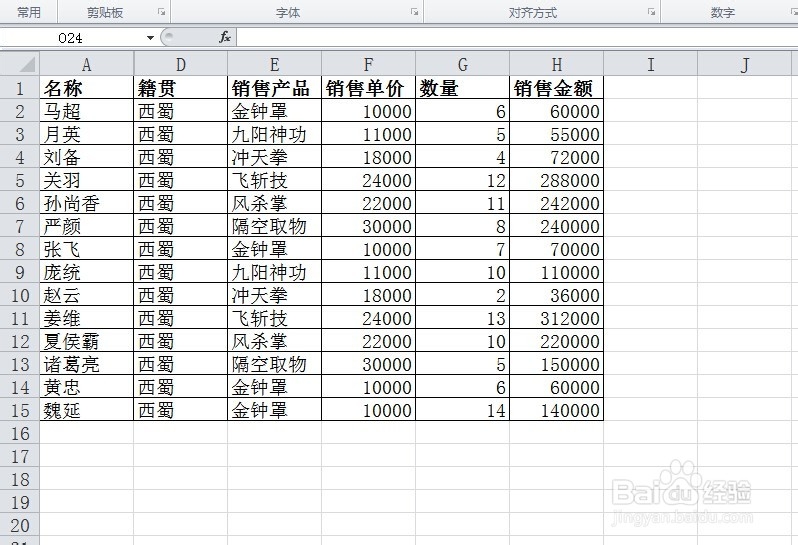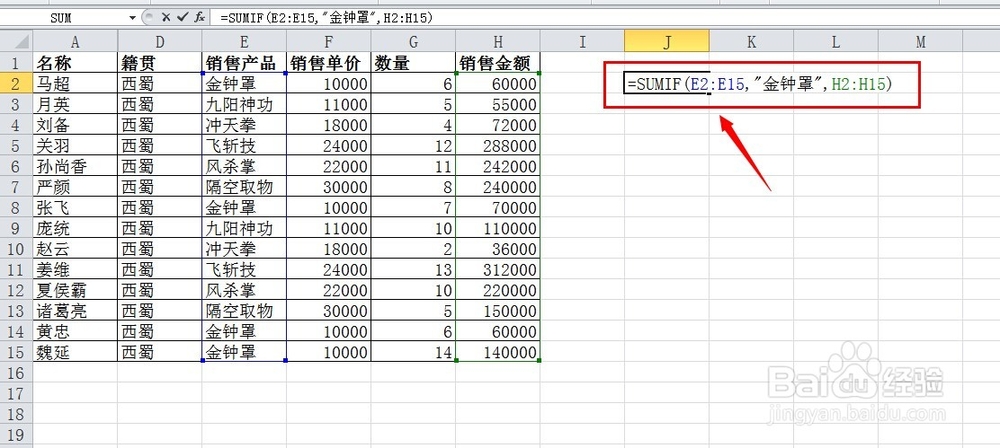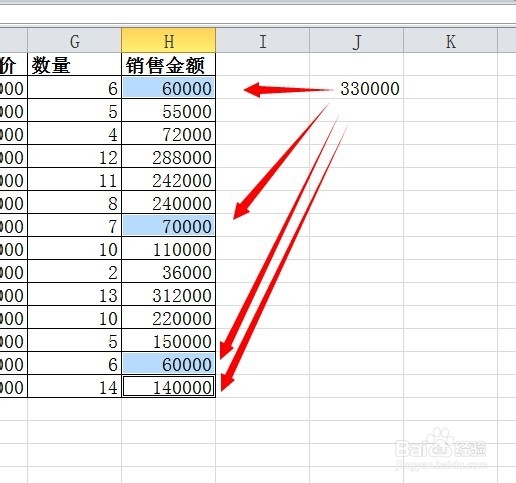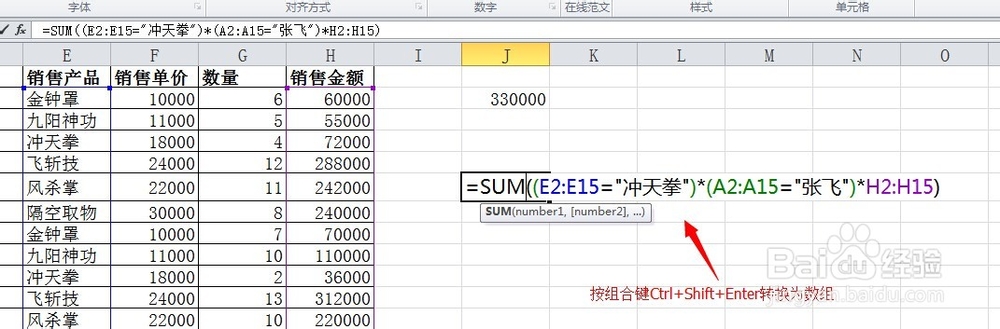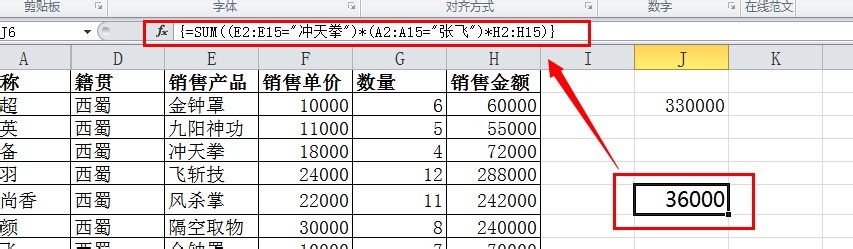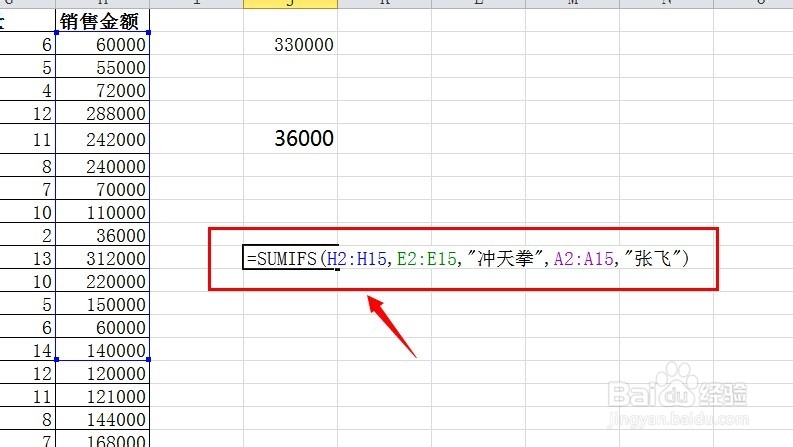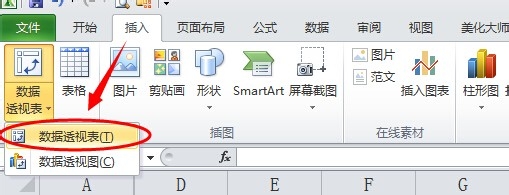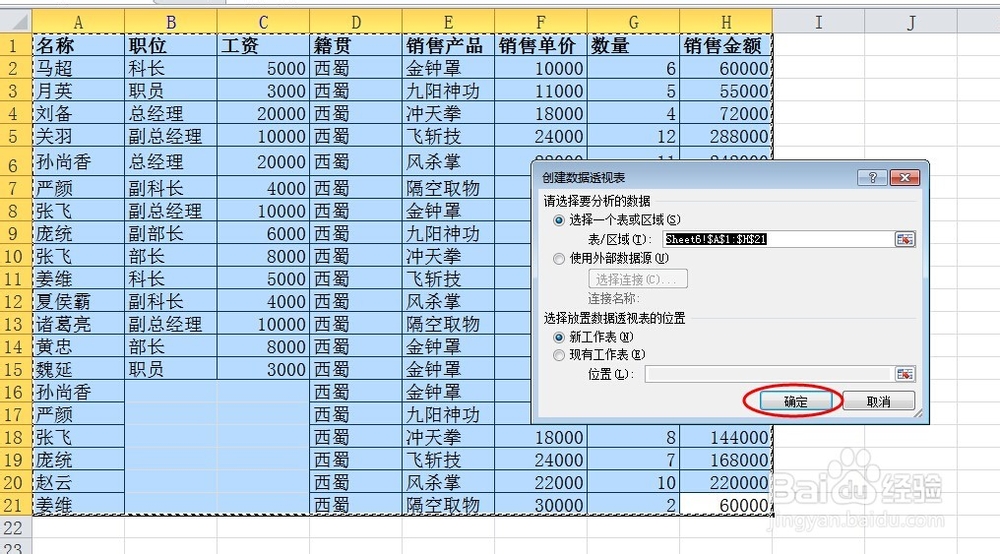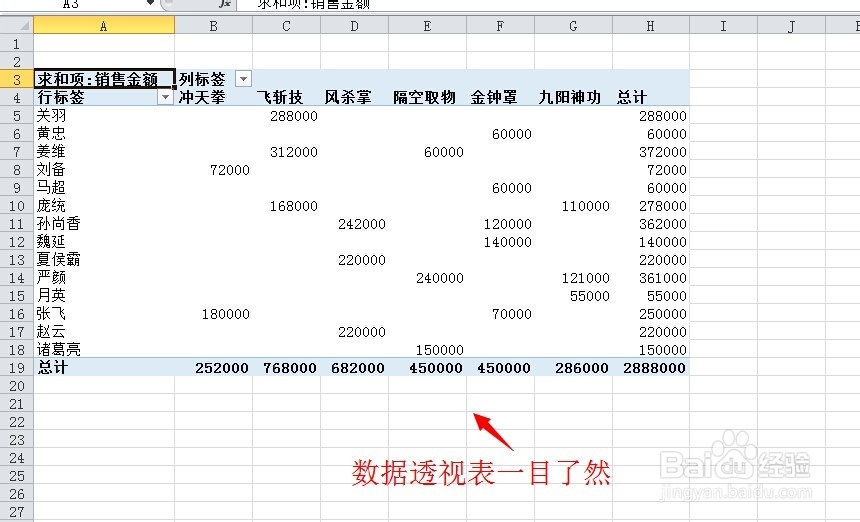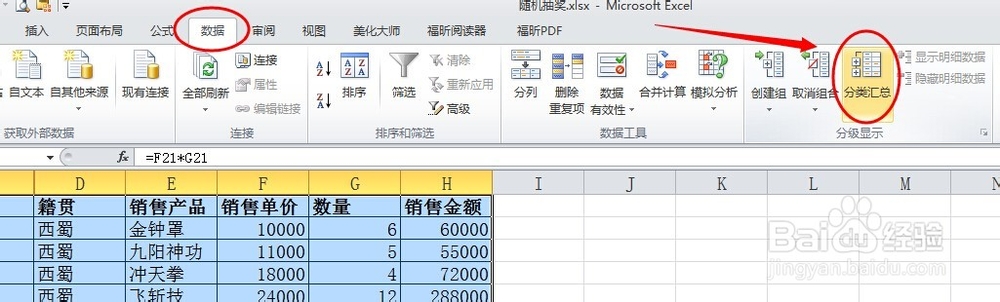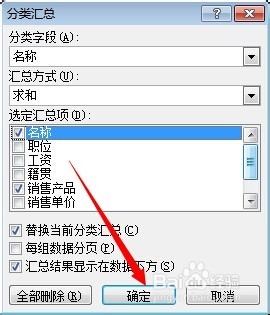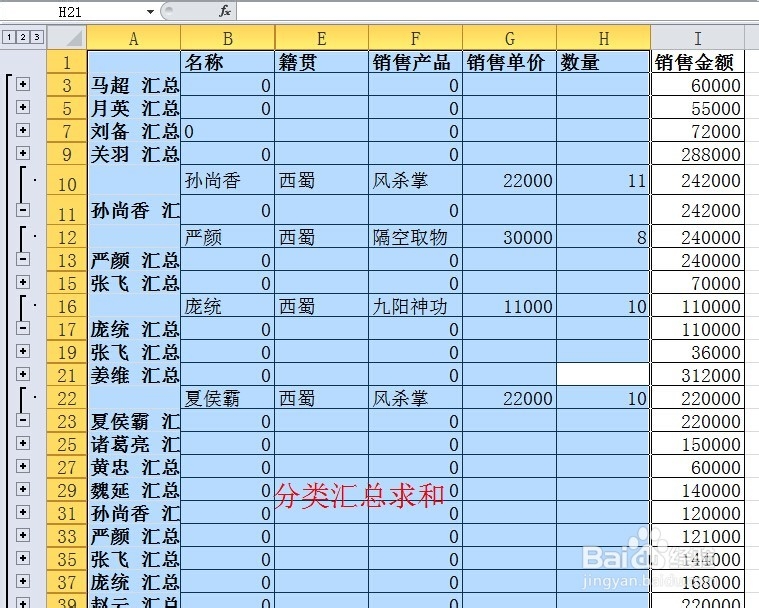Excel实现条件求和的多种技巧方法
1、首先打开一个数据表格,这里我们使用一个示例表格,表中数据纯属虚构,只为举例演示,表格如图。
2、现在我们要统计表格中的人员销售金额情况,包括每种产品的销售金额和每个人员销售各种产品的销售金额。方法一:使用SUMIF(range,criteria, sum_range)函数。其中range参数判断哪些区域参加求和;criteria参数指求和的条件内容;sum_range参数指的是实际要进行求和的单元格范围。比如,在这个表格中给销售产品为【金钟罩】的销售金额求和,可以在空白单元格输入=SUMIF(E2:E15,"金钟罩",H2:H15) ,如图。
3、方法二:使用数组求和。在后面的空白单元格输入公式后,按组合键Ctrl+Shift+Enter使其成为数组公式进行计算。比如,我们给表格中增加一些行数据,然后给【张飞的冲天拳】求和。在后面的空白单元格输入公式然后按上面的组合键转换为数组{=SUM((E2:E15="冲天拳")*(A2:A15="张飞")*H2:H15)},如图。
4、方法三:使用SUMIFS()函数求和。这个函数在早期的2003版本中是不支持的,从2007版本以后增加,可以进行满足多重条件的求和计算。例如,步骤3中的求和内容用这个函数计算可以输入=SUMIFS(H2:H15,E2:E15,"冲天拳",A2:A15,"张飞") ,效果如图。
5、方法四:使用数据透视表求和。选中表格内容,点击菜单【插入】,然后单击面板上的【数据透视表】,弹出窗口后点击确定按钮。
6、方法五:分类汇总求和法。选中表格数据后,点击菜单【数据】,然后单击面板右侧的分类汇总按钮。在弹出的窗口中选定设置汇总项后单击确定按钮。
声明:本网站引用、摘录或转载内容仅供网站访问者交流或参考,不代表本站立场,如存在版权或非法内容,请联系站长删除,联系邮箱:site.kefu@qq.com。
阅读量:37
阅读量:20
阅读量:38
阅读量:38
阅读量:53